デバイス上でフローを実行する(Workflow Composer)
作成したフローは、Workflow Composerがインストールされているデバイスで実行できます。
|
必要な条件
|
|
お使いのデバイスにWorkflow Composerがインストールされている
お使いのデバイスで、ユーザーが認証システム(User Authentication)で管理されている
お使いのコンピューターにファイル送信用の共有フォルダーが作成されている(フォルダー名は、ログインユーザー名と同じ名前である必要があります。)
|
ここでは、「tanaka」というログイン名でデバイスにログインして、共有フローを実行します。
お使いの機種やオプションの装着状況によって画面が異なる場合があります。
以下の手順で設定します。
共有フローを実行する
1.
Workflow Composerがインストールされているデバイスのログイン画面で、[ユーザー名]、[パスワード]を入力したあと、[ログイン]を押します。
ここでは、[ユーザー名]に「tanaka」、[パスワード]に「password」を入力しています。
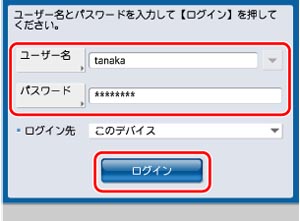
メインメニュー画面が表示されます。
2.
原稿をフィーダーまたは原稿台ガラスにセットします。
3.
メインメニュー画面で[Workflow Composer]を押します。
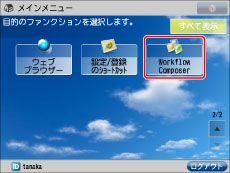
|
メモ
|
|
メインメニュー画面に[Workflow Composer]が表示されない場合は、[すべて表示]/[
 ]を押してください。[すべて表示]/[ ]を押してください。[すべて表示]/[ ]を押しても表示されない場合は、Workflow Composerが開始されているか確認してください。 ]を押しても表示されない場合は、Workflow Composerが開始されているか確認してください。 |
4.
Workflow Composerの基本画面で、[共有フロー]を選択してから、[原稿縮小+送信]を押します。
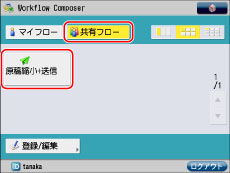
5.
フローの設定内容を確認して、[スタート]を押します。

原稿が縮小され、PDFに変換されて、ファイルサーバーに送信されます。
PDFがフローに設定されている以下のフォルダーに送信されているかどうかを確認します。
\\file-server\sales\tanaka
|
メモ
|
|
共有フローの設定に従ってPDFを送信するためには、ファイルサーバー(file-server)に\sales\tanakaという共有フォルダーが作成されている必要があります。
|